单元格中的逗号扮演着怎样的角色?
在Excel中,逗号承担着多种功能和意义,主要依据其使用场景的不同而变化。
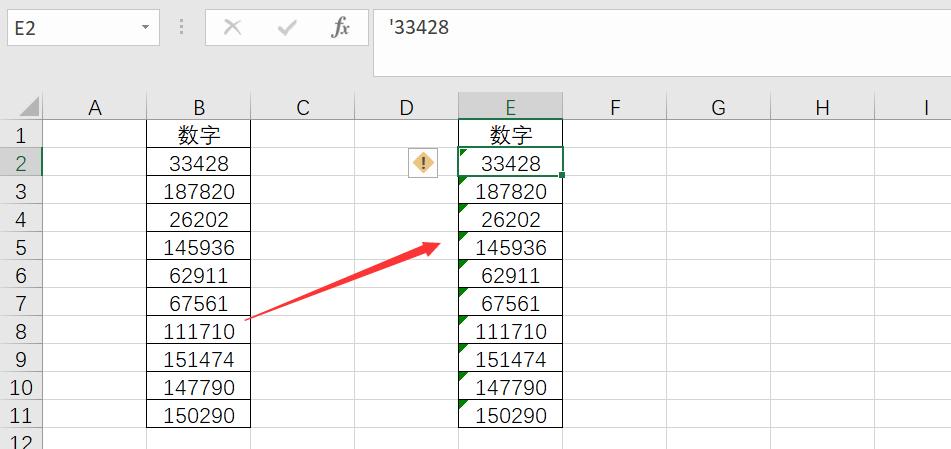 (图片来源网络,侵删)
(图片来源网络,侵删)1、参数分隔符
函数参数:在Excel函数中,逗号用来分隔各个参数,VLOOKUP函数包含四个参数,这些参数之间就是通过逗号来分隔的,逗号在这里的作用是区分不同的输入参数,确保函数能正确解析每个参数的具体值。
公式内引用:在构建公式时,逗号也用于同时引用多个单元格或区域,如在进行求和操作时,可以指定多个不连续的区域,例如=SUM(A1:A5,C1:C5),这里的逗号将两个区域分开,使得求和操作可以跨越不同的数据列。
2、数值格式标识
数字格式设置:在自定义数字格式中,逗号常用于标示千位,帮助用户更清晰地读取和理解大量数字,数字1000在设置了千位逗号的格式后会显示为1,000。
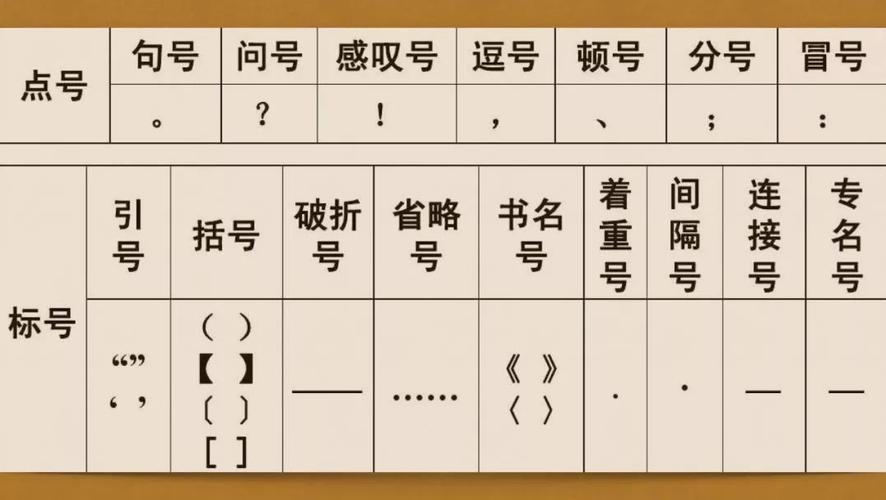 (图片来源网络,侵删)
(图片来源网络,侵删)数据显示:当单元格被设置为特定的数字格式,如包含小数点和逗号的数值类型时,逗号用于提升数据的可读性,在处理财务数据时,适当的逗号使用可以帮助区分百万、千等单位级别。
3、单元格中的特殊用法
连续区域引用:虽然多数时候单元格引用是由冒号(:)完成的,如在一个区域内输入A1:A5代表从A1到A5的连续区域,但在某些复杂的公式中,也可能与逗号结合使用来指定多个区域或条件。
条件格式设置:在设置条件格式时,逗号用来分隔不同的条件规则,这使得用户可以在单一的条件格式规则中应用多个条件,对符合任一条件的单元格进行格式化处理。
逗号在Excel单元格中的使用不仅仅是简单的标点符号,它的功能多样,既可以作为函数参数的分隔符,也可以用于提升数据可读性,甚至在复杂的数据操作和条件格式化中发挥着关键作用,理解并正确使用逗号,将大大提升Excel工作表的准确性和专业性。
 (图片来源网络,侵删)
(图片来源网络,侵删)相关问题与解答
Q1: 如何在Excel中正确使用逗号来提高数据的可读性?
答:在Excel中,可以通过设置单元格的数字格式来使用逗号提高数据可读性,选择需修改格式的单元格,然后点击菜单中的“格式”>“单元格格式”,在“数字”标签页中选择“数值”或“货币”,并勾选“使用千位分隔符”选项,这样设置后,数字会自动按照千位分隔的方式显示,大量数字的阅读将更为直观。
Q2: 在Excel中设置条件格式时如何使用逗号?
答:在设置条件格式时,可以在条件公式或文本中加入逗号来指定多个条件,若想对满足不同值的单元格应用相同格式,可以在“新建格式规则”对话框中使用OR函数,如=OR(A1="YES", A1="OK"),这里逗号用来分隔不同的比较值,使得任一条件满足时单元格都会应用指定的格式。
